
Op het gebied van nabewerking en retoucheren zijn er veel basistechnieken die je kunt gebruiken met een muis (een trackpad is nog erger) en een toetsenbordcombo. Als je echter eenmaal in de meer gecompliceerde dingen bent, wordt de hoeveelheid precisie die je moet toepassen vervelend en moeilijk te doen met die opstelling. Dit is waar het gebruik van een grafisch tablet voor het bewerken van foto's goed tot zijn recht komt. Grafische tablets, zoals die van Wacom, bieden je enorm veel controle en precisie bij het retoucheren. Ze kunnen uw workflow ook aanzienlijk versnellen.
Als je nog nooit een grafisch tablet voor fotobewerking hebt gebruikt, kun je je afvragen of je er echt een nodig hebt.

Het antwoord hangt af van hoeveel tijd u besteedt en het type nabewerking dat u doet. Maar ik zal zeggen, dit is een van die apparaten waarvan je je, als je hem een week hebt gebruikt, je afvraagt hoe je ooit zonder hebt gekund.
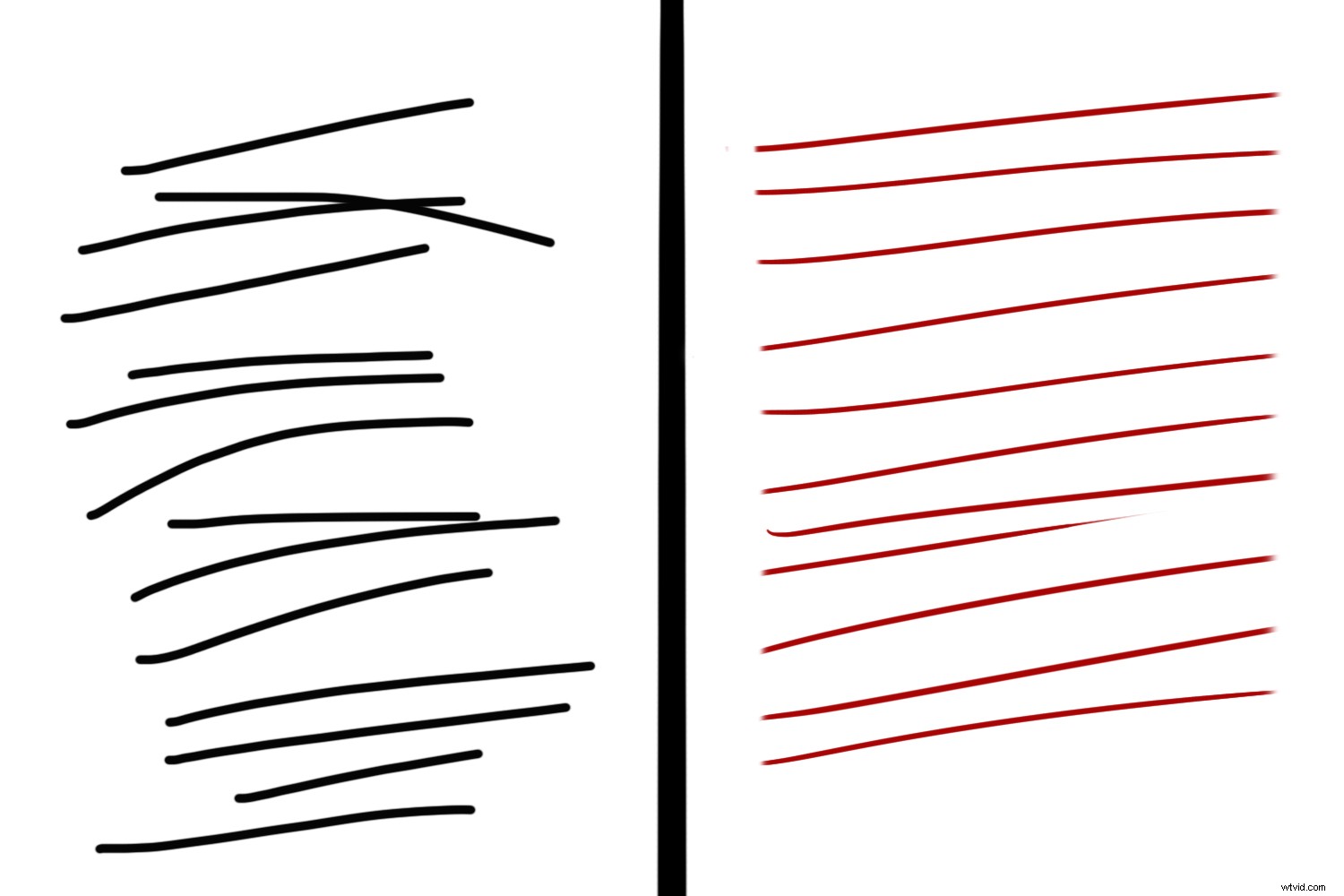
Links:geen muis, maar een trackpad. Je kunt nog steeds zien hoe de lijnen slordig en minder gecontroleerd zijn. Rechts:met een grafisch tablet zijn meer consistente lijnen veel gemakkelijker te maken.
Hoewel grafische tablets (voor het grootste deel) intuïtief te gebruiken en onder de knie te krijgen, kunnen sommige van de fijnere aspecten van hun gebruik een beetje lastig lijken. Dit artikel behandelt een reeks tips om u te helpen het meeste uit uw grafische tablet te halen.
1. Instellen
Het eerste dat u met uw grafisch tablet moet doen, is ervoor zorgen dat het correct is ingesteld.
Veel apparaten hebben plug-and-play-functionaliteit en lijken te werken door ze gewoon aan te sluiten. Dit is niet het geval.
In de meeste gevallen, terwijl u de pen misschien gebruikt, zal de volledige functionaliteit van uw tablet pas voor u beschikbaar zijn nadat u de relevante software hebt geïnstalleerd en ingesteld. Zorg ervoor dat u alle relevante stuurprogramma's voor uw tablet installeert en of deze een softwaresuite heeft, doorloop alle opties en zorg ervoor dat deze is ingesteld op een manier die voor u werkt.
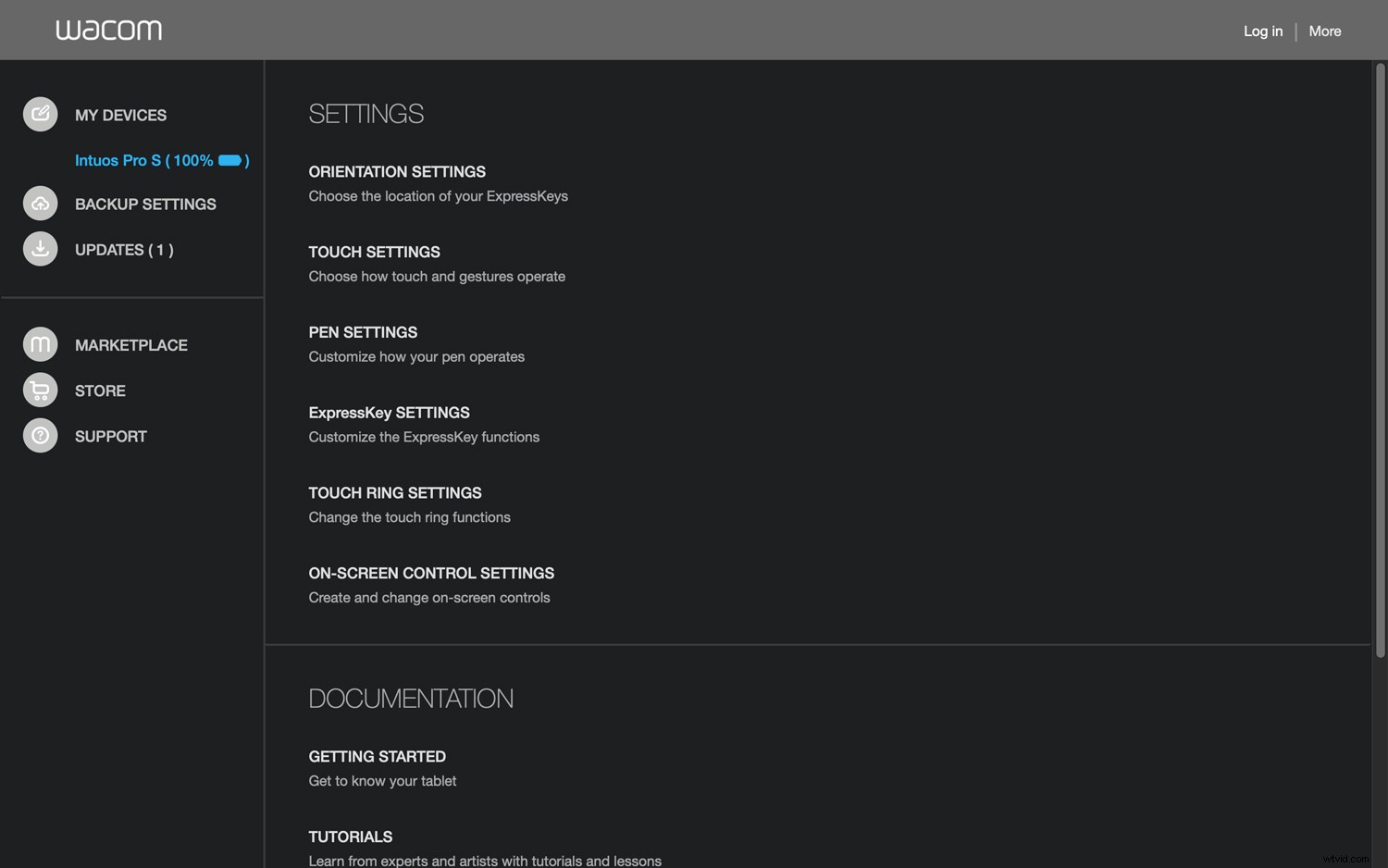
Veel tablets lijken te werken zonder dat er software is geïnstalleerd, maar het is belangrijk om ervoor te zorgen dat u deze wel installeert, anders loopt u veel functies mis.
Uw voorkeuren kunnen in de loop van de tijd veranderen. Als je merkt dat iets beter voor je werkt, kijk dan in de software of een van de instellingen daar je kan helpen bij het oplossen van een probleem dat je hebt.
2. Sneltoetsen
Nadat je de basis hebt ingesteld, kun je nu naar de sneltoetsen gaan.
De meeste grafische tablets bieden een aantal programmeerbare knoppen die u kunt programmeren en instellen op elke gewenste functie. Sommige goedkopere tablets hebben misschien maar een paar knoppen, terwijl sommige van de duurdere tablets erin kunnen zitten.
Hoe je ze programmeert, is aan jou. Een goede manier om dit te benaderen is door even de tijd te nemen en uw normale workflow in Photoshop te onderzoeken. Welke acties maak je het meest? Welke van die acties zou gemakkelijker (en geschikter) zijn om met één klik op de knop te gebruiken?
Als je dat eenmaal hebt gedaan, hoef je de knoppen alleen nog maar in te stellen op een manier die bij je past.
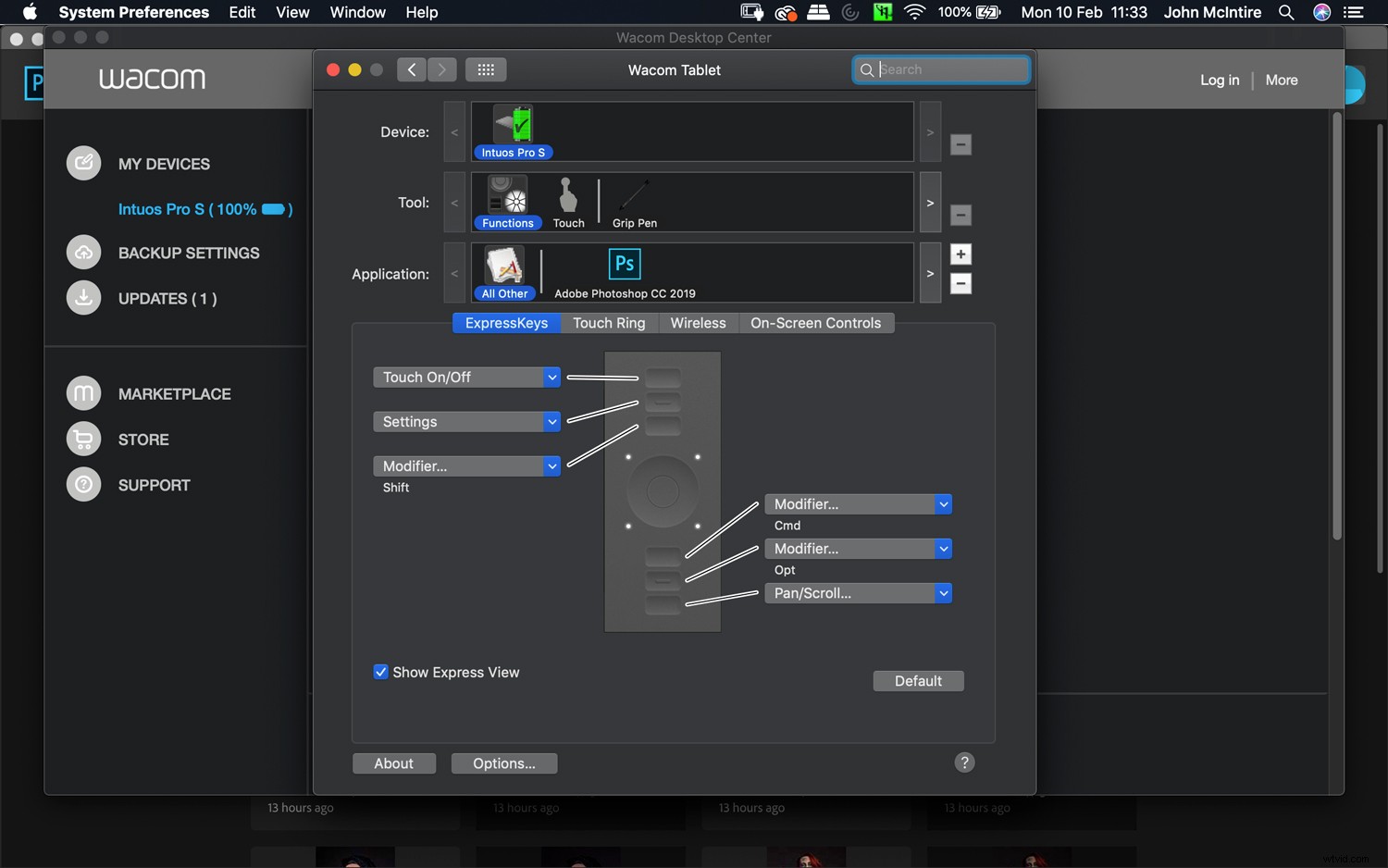
U hebt volledige controle over hoe uw sneltoetsen worden ingesteld. Gebruik deze op een manier die past bij uw manier van werken.
Nu gebruik ik de sneltoetsen niet graag en ze passen niet bij mij. De enige die ik gebruik is degene waarmee ik het canvas kan draaien. Dat is misschien ook voor jou het geval. Dat is prima, en u hoeft zich niet verplicht te voelen om iets te gebruiken dat niet past bij uw behoeften of aanpak.
3. Sneltoetsen
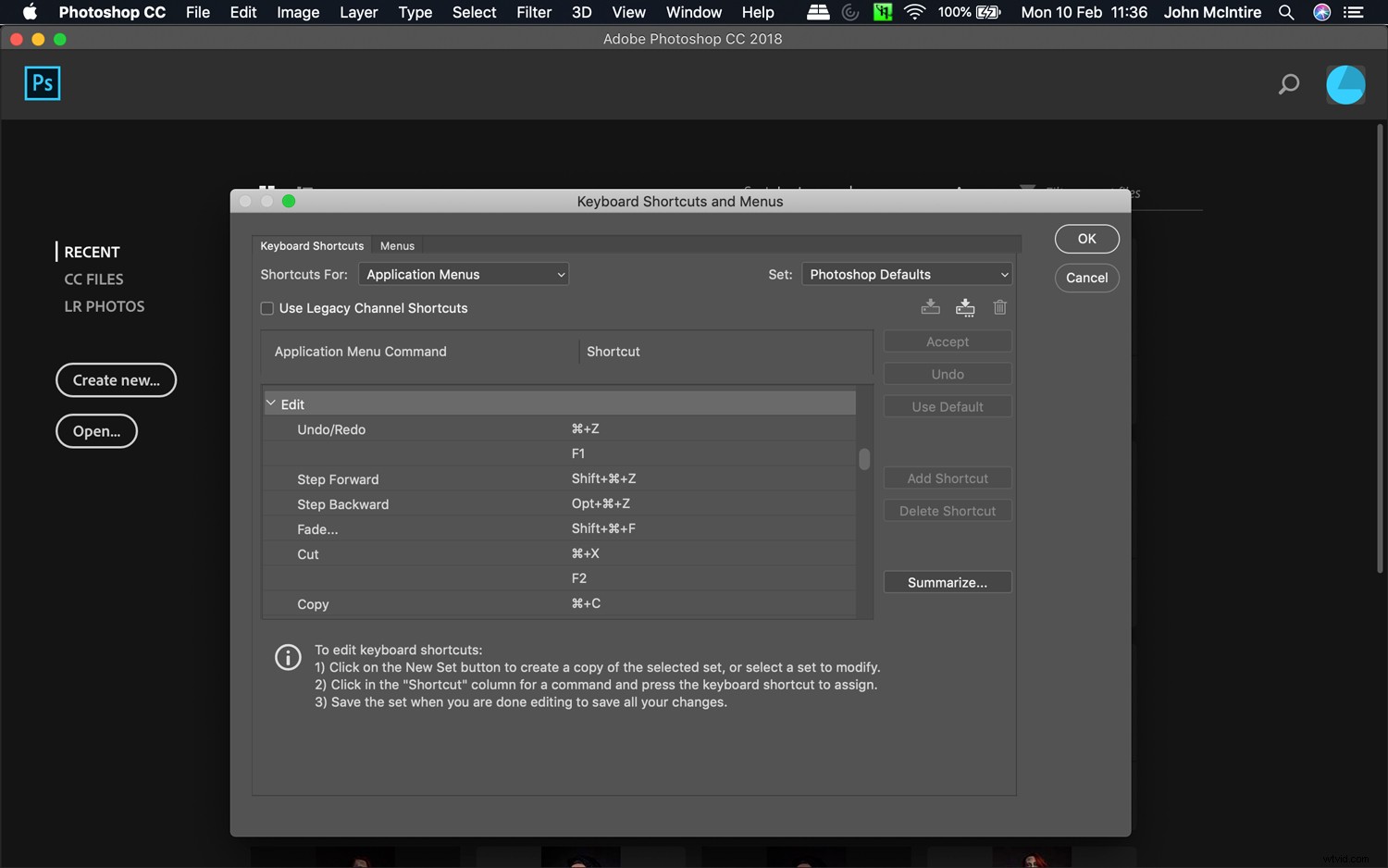
Zelfs met een tablet zul je het toetsenbord nog veel gebruiken voor Photoshop-snelkoppelingen. Zorg ervoor dat u alle relevante informatie uit het hoofd leert.
Of u nu Lightroom, Photoshop of een van de andere softwarepakketten gebruikt, u zult nog steeds het toetsenbord naast uw grafische tablet gebruiken voor het bewerken van foto's.
Deze programma's bevatten zoveel functionaliteit dat het onmogelijk is dat alles wat u kunt doen tot een paar knoppen kan worden beperkt. Besteed daarom wat tijd aan het leren van zoveel mogelijk sneltoetsen (of in ieder geval de sneltoetsen die relevant zijn voor uw workflow).
Het tegelijkertijd gebruiken van zowel een stylus als een toetsenbord kan in eerste instantie contra-intuïtief lijken, maar je zult snel merken dat dit niets is om je zorgen over te maken.
4. Ongedaan maken
Over sneltoetsen gesproken, er is er een die u waarschijnlijk al meer gebruikt dan alle andere. Dat is natuurlijk Ctrl+z (cmd+z) om je laatste actie ongedaan te maken. Wees voorbereid om dit veel te gebruiken.
Als u een pen gebruikt, kunt u met nauwkeurige streken werken, en net als bij tekenen zullen niet al die streken de eerste keer perfect zijn. Er is niets mis mee om iets steeds weer ongedaan te maken totdat je het goed hebt gedaan, dus maak het jezelf gemakkelijk met ctrl+z (cmd+z) en ctrl+alt+z (cmd+alt=z).
Je kunt dit altijd instellen op een sneltoets op je tablet als je denkt dat die optie goed voor je is.
5. Penseelinstellingen
Wanneer u een grafisch tablet gaat gebruiken voor het bewerken van foto's, ontgrendelt u enkele functies in Photoshop die voorheen niet beschikbaar waren voor u.
De belangrijkste hiervan zijn de penseelinstellingen; in het bijzonder zijn dit de instellingen voor de pendruk. Door deze aan te zetten, geef je jezelf controle over de borsteldruk door hoeveel druk je uitoefent op de tablet.
Als u bijvoorbeeld de optie Altijd druk gebruiken voor grootte hebt aangeklikt, verandert de penseelgrootte afhankelijk van hoe hard u met de pen naar beneden drukt.
Als het de dekkingsoptie is die u gebruikt, zal een lichte aanraking resulteren in een lage dekking van uw penseel. Zet ze allebei aan en de effecten worden gecombineerd.
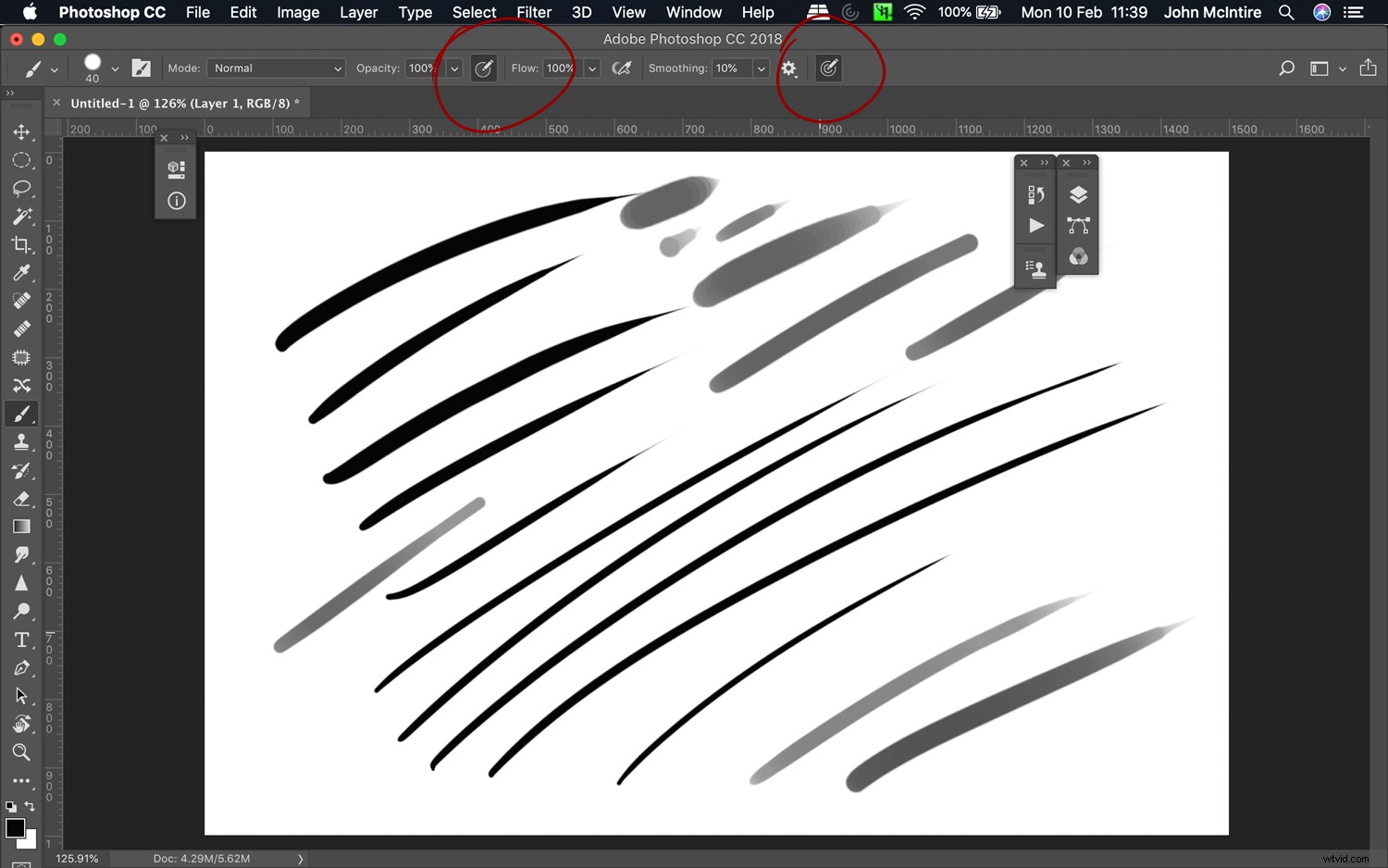
Controle over de drukinstellingen is een van de krachtigste aspecten van het gebruik van een grafisch tablet voor fotobewerking.
Deze instellingen zijn krachtig en op zichzelf al een van de grootste redenen om een tablet te gebruiken als je er niet over nadenkt. Leer deze instellingen goed kennen, aangezien ze uw gebruik van uw grafisch tablet voor fotobewerking zullen bepalen.
6. Kantelbare borstels
Dit is een beetje een joker, omdat je misschien nooit een van deze penselen gebruikt voor het retoucheren van foto's. Omdat ze echter bestaan, is het goed om ze te kennen voordat u ze per ongeluk tegenkomt en denkt dat uw tablet kapot is.
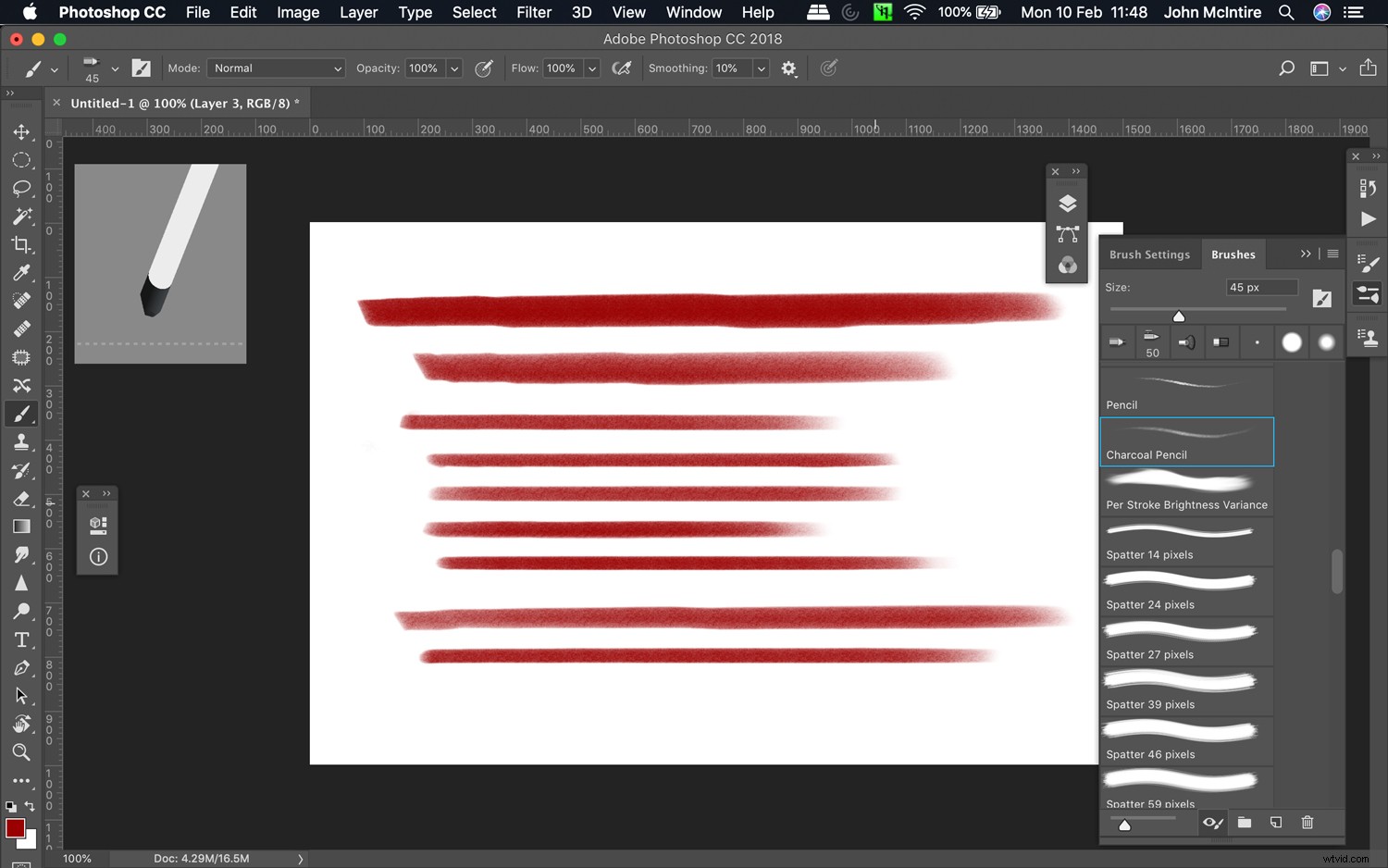
Deze houtskoolpotloodborstel reageert op de manier waarop je je pen vasthoudt. Hier werden al deze lijnen gemaakt door de pen in verschillende posities te houden met alle drukinstellingen uitgeschakeld.
Deze penselen reageren op de manier waarop u uw pen vasthoudt en veranderen de vorm en textuur van hun uitvoer. Dit repliceert hoe een traditionele kunstenaar een penseel of potlood (of ander gereedschap) zou gebruiken om verschillende lijnen en markeringen te maken.
Als er niets anders is, is het een leuke functie om mee te spelen, en als je weet hoe je het voor je fotografie kunt gebruiken, heb je meer kracht.
7. Zelfstudies over digitale kunst
Het gebruik van een grafisch tablet voor retoucheren kan tegelijkertijd intuïtief en contra-intuïtief zijn. Als je een kunstachtergrond hebt (ik niet), zul je het gemakkelijker vinden dan andere fotografen zonder dat soort achtergrond, en je kunt deze tip overslaan.
Als je, net als ik, geen ervaring hebt met kunst (traditioneel of digitaal), raad ik je ten zeerste aan de tijd te nemen om enkele tutorials over digitaal schilderen te bekijken en te lezen.
Enkele van de meest bruikbare soorten tutorials zijn:
Lijnen tekenen – Deze oefeningen geven u controle over uw stylus en helpen u te wennen aan de drukgevoeligheid van uw tablet. Ze zullen je ook helpen om preciezere bewegingen te maken, wat in het algemeen zal helpen om de kwaliteit van je output te verhogen.
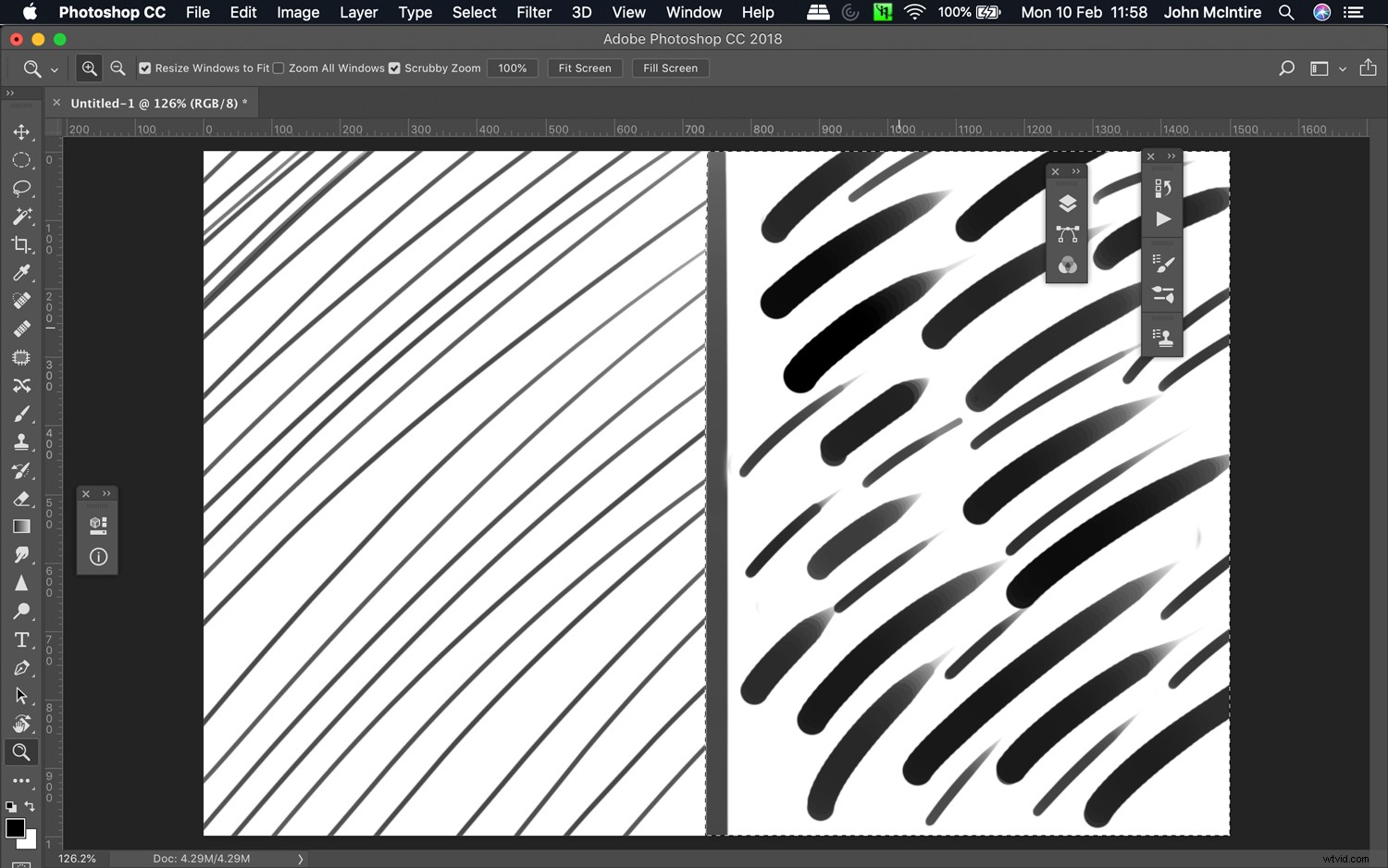
Door zelfstudies te volgen waarin u leert hoe u het maken van lijnen en andere markeringen kunt oefenen, krijgt u meer vertrouwen en ervaring met het gebruik van uw tablet.
Weergave – Zelfstudies over digitaal schilderen die gaan over schilderen met waarden, kunnen van onschatbare waarde zijn bij het gebruik van technieken zoals ontwijken en branden. Deze technieken helpen je om je waarden beter te combineren en leren je om meer gecontroleerde aanpassingen te maken.
8. Penseelstreken en controle
Nu je enkele tutorials over dit onderwerp hebt bekeken, vergeet niet om ze ook echt te oefenen.
Als je de tijd neemt om een leeg canvas op te zetten en je penseelstreken te oefenen met de verschillende drukinstellingen, zul je alleen maar sneller vaardig worden met je tablet.
Hetzelfde geldt voor overvloeiwaarden voor de retoucheertechnieken die ze gebruiken. Oefen zoveel als je kunt, zowel binnen als buiten het retoucheren.
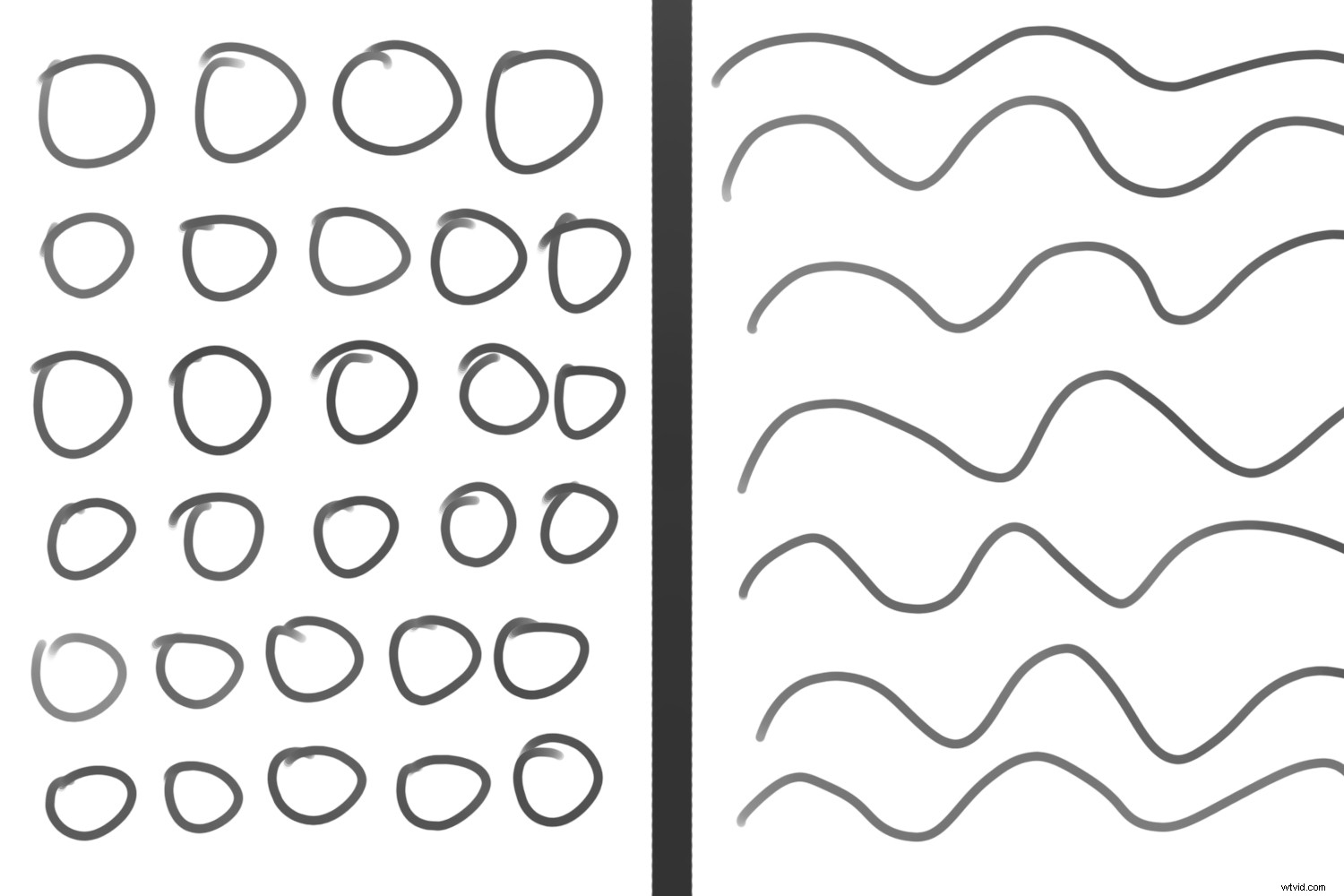
Volg de tutorials niet zomaar een keer. Oefen eerst veel en maak er dan een punt van om regelmatig wat meer te oefenen.
9. Opwarmen
Deze is volledig optioneel, maar als je je stijf voelt en niet de gewenste resultaten krijgt, kun je een andere techniek lenen van traditionele artiesten en wat opwarmingsoefeningen doen.
Er is hier niets speciaals, maak gewoon een leeg canvas in Photoshop en besteed tijd aan het oefenen van je lijnen en weergave (twee of drie minuten is misschien genoeg), of wat je ook gaat gebruiken tijdens je retoucheersessie.
10. Oefen, oefen, oefen

De beste manier om uw grafische tablet onder de knie te krijgen, is door hem veel te gebruiken.
Net als al het andere in het leven, is er maar één oplossing als je vaardig wilt worden in het gebruik van een grafisch tablet:
Gebruik het.
Zet zo snel mogelijk zoveel mogelijk kilometers in. Je zult merken dat alle uitdagingen waarmee je in het begin wordt geconfronteerd, snel worden opgelost.
Het einde
Daar heb je het, 10 tips om je te helpen het meeste uit het gebruik van een grafisch tablet voor fotobewerking te halen. Hoewel er hier niets ingewikkelds is, hoop ik dat je iets hebt gevonden waarmee je in het begin het meeste uit je grafische tablet kunt halen voor het bewerken van foto's.
Als je tips hebt waarvan je denkt dat ik ze heb weggelaten, laat ze dan achter in de reacties hieronder.
